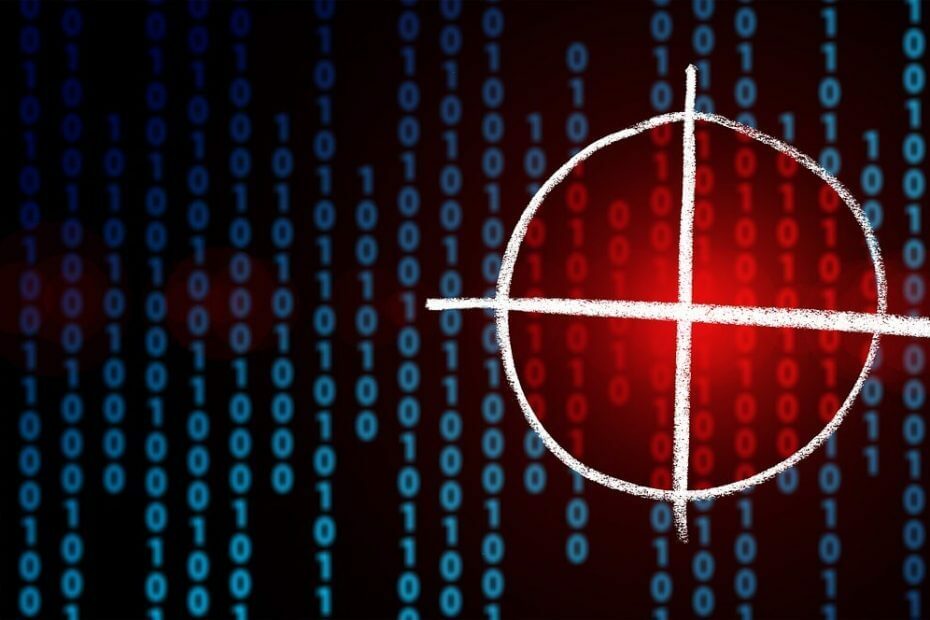- 最もよく使用するアプリ専用の場所があると便利です。多くのMicrosoftアプリを使用している場合は、それらに直接アクセスできると非常に便利です。
- タスクバーからTeamsデスクトップアプリのアイコンを削除したい場合は、削除できます。これにより、PCの速度が向上します。
- ほとんどの人は実際には使用しないので、これを非表示にしてWindowsを高速化する方法を説明します。
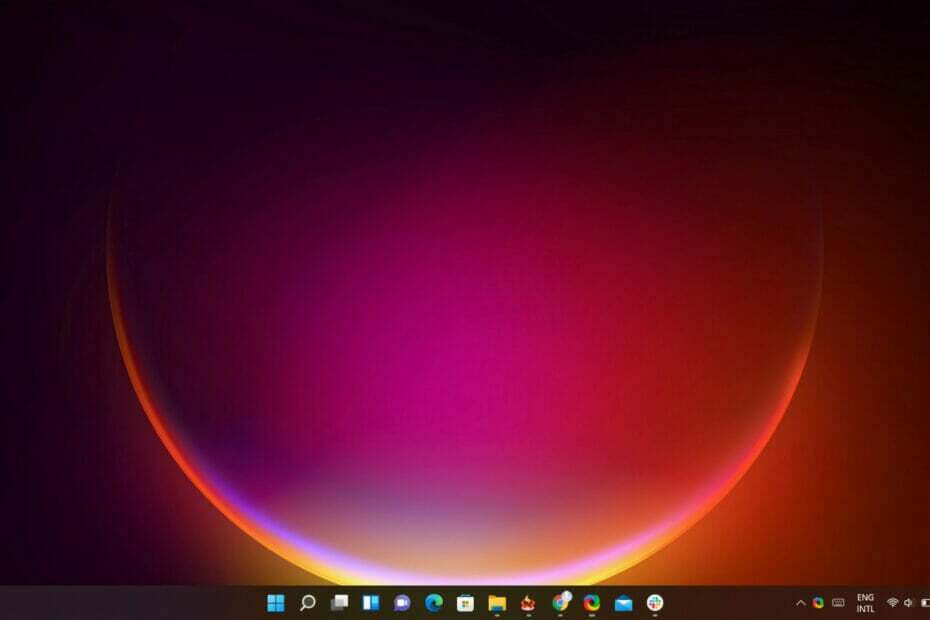
タスクバーは、画面の下部にある、開いているすべてのプログラムが配置されているバーです。
デフォルトでは、Cortana、検索、タスクビューなどのアイコンがいくつかあり、プログラムを簡単に切り替えたり、新しいプログラムを起動したりできます。
これらのアイコンを別の位置に移動するか、新しいアイコンを追加することで、タスクバーをカスタマイズできます。
チームのアイコンを失う
必ずしもそうとは限りません Microsoft Teams 悪いアプリですが、いつも使うアプリではありません。 たとえば、PCで作業していて、ブラウザで新しいタブを開きたい場合は、通常のChromeまたはFirefoxのアイコンの代わりにこれが表示されます。
チームアイコンをタップすると、別のウィンドウでアプリが起動し、フィードなどにアクセスするためのボタンが上部に表示されます。
Windows 11 素晴らしい機能がたくさんあります。 ただし、Microsoft TeamsアプリはRAMを大量に消費するため、特に使用されていない場合は、Windowsコンピューターの速度が低下する可能性があります。
この状況から抜け出す方法を見つけようとすると、Windows11のタスクバーからMicrosoftTeamsアイコンを完全に削除して、パフォーマンスを向上させることができることがわかりました。
スペースホギングを終了する
ただし、これらのプログラムの中には、それらと対話しないことを選択した場合でも、バックグラウンドでプロセスを起動するものがあります。
タスクバーからMicrosoftTeamsアイコンを削除すると、これらのプロセスが削除され、システムのメモリが解放されます。
これは、RAMが不足していて、途切れたりフリーズしたりする問題に苦しんでいる場合に、パフォーマンスを向上させるのに役立つ簡単なハックです。
ウィジェットでも同じことができますが、Microsoftはシステムトレイアイコンを介してRAMを使い果たすことにそれほど積極的ではないようです。
ウィジェットがプロセスを起動するのは、アイコンがクリックされたときだけです。 一方、Teamsアイコンは、クリックしなくても、タスクバーに座っているだけで多くのメモリを消費します。
タスクバーからアイコンを削除するには、次の場所に移動します [設定]> [個人設定]> [タスクバー] チャットボタンをオフに切り替えます。
Microsoft Teamsの大口ユーザーでない場合は、アンインストールを検討することをお勧めします。 あなたもすることができます タスクバーを非表示にする あなたがそれを迷惑だと思うなら。
スペースを占有し、PCの速度を低下させるバックグラウンドプロセスがある可能性のある他のアプリアイコンはありますか? タスクバーからアイコンを失い、速度を上げることもできます。
これがうまくいったかどうか、コメントセクションでお知らせください。